
iPhone पर Pages में सेक्शन जोड़ें और हटाएँ
किसी शब्द-संसाधन दस्तावेज़ में एकाधिक सेक्शन हो सकते हैं जिनमें से प्रत्येक में भिन्न पृष्ठ संख्या, शीर्षलेख, पादलेख या पृष्ठभूमि इमेज (जैसे कि वाटरमार्क) हो सकती हैं। कुछ टेम्पलेट में पहले से निर्धारित सेक्शन होते हैं जिन्हें आप जोड़ सकते हैं या डिलीट कर सकते हैं।
किसी दस्तावेज़ के सेक्शन को देखने के लिए पृष्ठ थंबनेल दृश्य दिखाएँ, फिर पृष्ठ थंबनेल को स्पर्श करके रखें। उस सेक्शन से संबंधित सभी पृष्ठ थंबनेल के पीछे पृष्ठभूमि रंग दिखने लगता है।
नया सेक्शन जोड़ें
उस स्थान पर सम्मिलन बिंदु रखने के लिए टैप करें, जहाँ आप नया सेक्शन शुरू करना चाहते हैं।
फिर से टैप करें, “डालें” पर टैप करें, फिर “कॉलम विराम” पर टैप करें।
यदि आपको “सेक्शन विराम” दिखाई नहीं देता है, तो आपका दस्तावेज़ एक पृष्ठ लेआउट दस्तावेज़ है और उसमें सेक्शन का उपयोग नहीं किया जाता है।
सेक्शन का आरंभिक पृष्ठ सेट करें
आमने-सामने के पृष्ठ का उपयोग करने वाले वर्ड-प्रोसेसिंग दस्तावेज़ में, आप यह चुन सकते हैं कि कोई सेक्शन कहाँ से शुरू हो।
पृष्ठ थंबनेल दृश्य में, उस सेक्शन में किसी भी पृष्ठ पर टैप करें जिसका आरंभिक पृष्ठ आप बदलना चाहते हैं, फिर
 पर टैप करें।
पर टैप करें।दस्तावेज़ सेटअप पर टैप करें, फिर स्क्रीन के शीर्ष पर सेक्शन टैब पर टैप करें।
सेक्शन शुरू होता है के तहत किसी विकल्प पर टैप करें :
अगला पृष्ठ : सेक्शन को बाएँ या दाएँ पृष्ठ, दस्तावेज़ में जो भी अगला पृष्ठ हो, पर आरंभ करता है। यदि आप चाहते हैं कि आपके दस्तावेज़ में ख़ाली पृष्ठ न हों तो अगला पृष्ठ चुनें।
दायाँ पृष्ठ : सेक्शन को पहले दायें पृष्ठ से आरंभ करता है। यदि आपके दस्तावेज़ में अगला पृष्ठ बायीं ओर का पृष्ठ होगा तो सेक्शन शुरू होने से पहले दायीं ओर एक ख़ाली पृष्ठ डाल दिया जाएगा।
बायाँ पृष्ठ : सेक्शन को पहले बायें पृष्ठ से आरंभ करता है। यदि आपके दस्तावेज़ में अगला पृष्ठ दायीं ओर का पृष्ठ होगा तो सेक्शन शुरू होने से पहले बायीं ओर एक ख़ाली पृष्ठ डाल दिया जाएगा।
नियंत्रण बंद करने के लिए “पूर्ण” पर टैप करें।
सेक्शन डिलीट करें
यदि आप सेक्शन में मौजूद कॉन्टेंट को बनाए रखना चाहते हैं, तो सेक्शन डिलीट करने से पहले कॉन्टेंट को दस्तोवज़ में किसी अन्य स्थान पर कॉपी और पेस्ट करें या किसी अन्य दस्तावेज़ में ऐसा करें।
पृष्ठ थंबनेल दिखाने के लिए स्क्रीन के सबसे नीचे स्थित पृष्ठ संख्या बटन पर टैप करें।
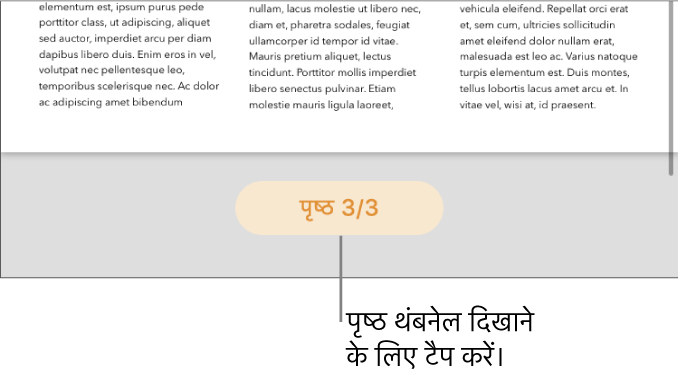
यदि आपको पृष्ठ संख्या बटन नहीं दिखता है, तो
 पर टैप करें और “नैविगेटर” चालू करें।
पर टैप करें और “नैविगेटर” चालू करें।सेक्शन में उस पृष्ठ थंबनेल को टच और होल्ड करें, जिसे आप डिलीट करना चाहते हैं, फिर अपनी उँगली उठाएँ।
उस सेक्शन के सभी पृष्ठ थंबनेल का संकेत थंबनेल दृश्य में पृष्ठभूमि रंग से मिलता है।
डिलीट पर टैप करें, फिर दिखने वाले डायलॉग में पुन: डिलीट पर टैप करें।
दस्तावेज़ पर वापस आने के लिए नीचे की ओर स्वाइप करें या पृष्ठ थंबनेल पर टैप करें।
यदि आपके Pages वर्ड-प्रोसेसिंग दस्तावेज़ में ऐसा सेक्शन है जिसका उपयोग आप दूसरे Pages वर्ड-प्रोसेसिंग दस्तावेज़ में करना चाहेंगे, तो आप एक दस्तावेज़ से अन्य दस्तावेज़ में सेक्शन कॉपी कर सकते हैं। दस्तावेज़ों के बीच पृष्ठ कॉपी और पेस्ट करें देखें।